Existuje spousta důvodů, proč byste chtěli sdílet soubory mezi počítači ve vaší síti, a Debian je dokonalý souborový server, ať už jej provozujete z pracovní stanice, dedikovaného serveru nebo dokonce z Raspberry Pi. Vzhledem k tomu, že funkce NFS pochází z jádra, je vše poměrně jednoduché na nastavení a dobře integrované.
V tomto tutoriálu se naučíte:
- Jak nainstalovat balíčky NFS
- Jak nakonfigurovat sdílení
- Jak se připojit ke sdílené složce
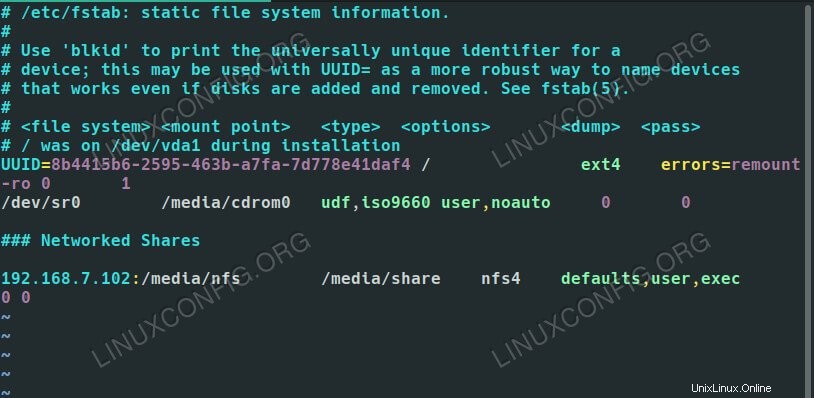 NFS Share na Debian 10.
NFS Share na Debian 10. Požadavky na software a použité konvence
| Kategorie | Požadavky, konvence nebo použitá verze softwaru |
|---|---|
| Systém | Debian 10 Buster |
| Software | Server NFS |
| Jiné | Privilegovaný přístup k vašemu systému Linux jako root nebo prostřednictvím sudo příkaz. |
| Konvence | # – vyžaduje, aby dané linuxové příkazy byly spouštěny s právy root buď přímo jako uživatel root, nebo pomocí sudo příkaz$ – vyžaduje, aby dané linuxové příkazy byly spouštěny jako běžný neprivilegovaný uživatel |
Nainstalujte balíčky NFS
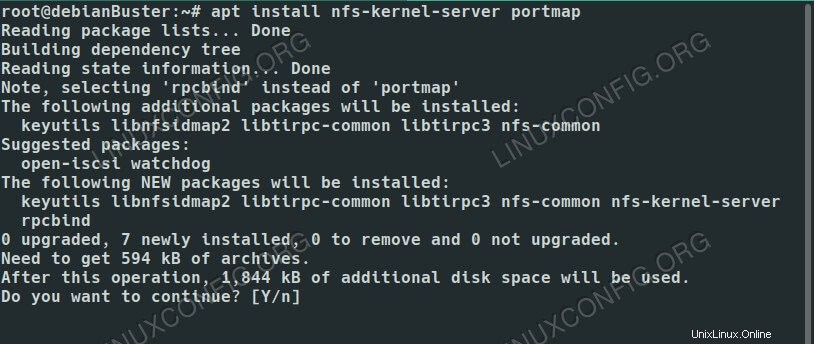 Nainstalujte NFS na Debian 10.
Nainstalujte NFS na Debian 10. NFS se na Debian instaluje velmi jednoduše. Je připojen k jádru a je to běžný balíček. Vše, co potřebujete, si můžete nainstalovat z hlavních úložišť.
$ sudo apt install nfs-kernel-server
Nakonfigurujte své podíly
Začněte vytvořením adresáře, který chcete sdílet, nebo výběrem existujícího adresáře. Ujistěte se, že adresář, který vyberete, nemá oprávnění pouze root.
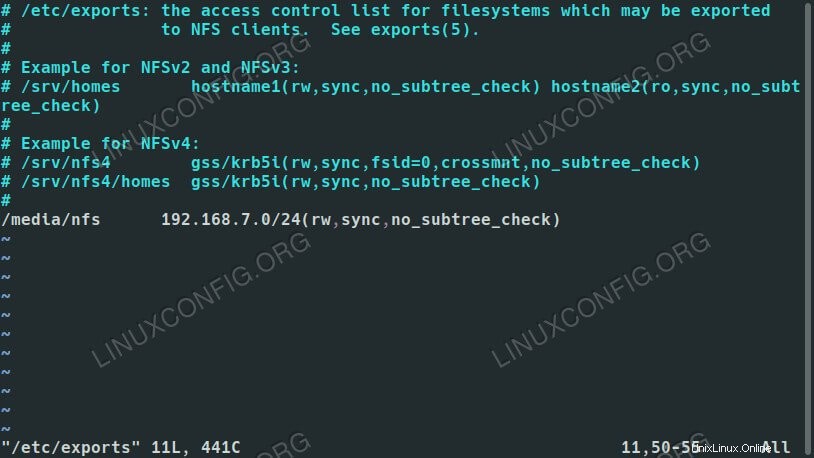 Exporty NFS v Debianu 10.
Exporty NFS v Debianu 10.
Dále otevřete /etc/exports s vaším oblíbeným textovým editorem. Toto je soubor, který použijete k nastavení sdílení. Zde můžete nakonfigurovat, které adresáře sdílíte a kdo k nim má přístup. Můžete také nastavit konkrétní oprávnění pro sdílené položky a dále omezit přístup.
V souboru má každá sdílená položka svůj vlastní řádek. Tento řádek začíná umístěním sdílené položky na serveru. Naproti tomu můžete uvést název hostitele akceptovaného klienta, pokud je k dispozici v souboru hostitelů serveru, nebo IP nebo rozsah IP adres. Přímo za IP adresu umístěte pravidla pro sdílení do sady závorek. Celkově by to mělo vypadat nějak takto:
/media/nfs 192.168.1.0/24(rw,sync,no_subtree_check)
Můžete zahrnout tolik sdílení, kolik chcete, za předpokladu, že každý má svůj vlastní řádek. Do každého řádku můžete také zahrnout více než jeden název hostitele nebo IP a přiřadit jim různá oprávnění. Například:
/media/nfs 192.168.1.112(rw,sync,no_subtree_check) 192.168.1.121(ro,sync,no_subtree_check)
V takovém případě mohl každý z těchto počítačů prohlížet a číst ze sdílené položky, ale pouze počítač na adrese 192.168.1.112 mohl do něj napsat.
Existuje spousta dalších možností, ze kterých si můžete vybrat, jak nakonfigurovat, jak server zpracovává vaše sdílení pro každého hosta. Zde je úplný rozpis toho, co je k dispozici:
- ro :určuje, že adresář lze připojit pouze jako pouze pro čtení
- rw :uděluje oprávnění pro čtení i zápis do adresáře
- no_root_squash :je extrémně nebezpečná možnost, která umožňuje vzdáleným „kořenovým“ uživatelům stejná oprávnění jako „kořenovým“ uživatelům hostitelského počítače
- subtree_check :určuje, že v případě, že je exportován adresář namísto celého souborového systému, měl by hostitel ověřit umístění souborů a adresářů v hostitelském souborovém systému
- no_subtree_check :určuje, že hostitel by neměl kontrolovat umístění souborů, ke kterým se přistupuje v rámci hostitelského souborového systému
- synchronizovat :toto pouze zajišťuje, že hostitel synchronizuje všechny změny nahrané do sdíleného adresáře
- asynchronní :ignoruje kontroly synchronizace ve prospěch zvýšené rychlosti
Jakmile máte vše nastaveno tak, jak chcete, uložte a ukončete soubor. Poté restartujte server, aby se načetly nové exports konfigurace.
$ sudo systemctl restart nfs-kernel-server
Připojit ke sdílené složce
Vaše sdílená složka je nyní přístupná z klientských počítačů, které jste nakonfigurovali ve svých exports . Za předpokladu, že vaši klienti jsou založeni na Ubuntu nebo Debianu, můžete nainstalovat požadovaný balíček pro připojení:
$ sudo apt install nfs-common
 Sdílení NFS připojené k Debianu 10.
Sdílení NFS připojené k Debianu 10.
Díky tomu budete moci připojit sdílené složky NFS. Chcete-li to tedy vyzkoušet, vyberte adresář, ke kterému se chcete připojit, a spusťte mount příkaz jako root oprávnění k připojení sdílené síťové složky.
$ sudo mount -t nfs4 192.168.1.110:/media/nfs /media/share
Pokud připojení proběhlo úspěšně, budete mít přístup ke sdíleným souborům v adresáři, kam jste je připojili.
Pro trvalejší řešení můžete přidat sdílení do /etc/fstab svého klienta soubor. Celková syntaxe se hodně podobá příkazu, který jste právě použili k připojení sdílené složky. Začněte umístěním sdílené položky ve vaší síti. Postupujte podle toho, kde má být sdílená složka připojena. Typ souborového systému je zde nfs4. Možnosti jsou na vás, ale použití výchozích hodnot a povolení uživatelského přístupu je u necitlivých sdílených položek docela běžné. Konečný výsledek by měl vypadat trochu jako příklad níže.
192.168.1.110:/media/nfs /media/share nfs4 defaults,user,exec 0 0
Pokud si nejste jisti, zda bude sdílení na klientovi vždy dostupné, přidejte noauto do seznamu možností, jak zabránit vašemu systému v pokusu o automatické připojení.
192.168.1.110:/media/nfs /media/share nfs4 defaults,user,exec,noauto 0 0
Zkuste jej nainstalovat na klienta pomocí /etc/fstab .
$ sudo mount -a
Vaše sdílená složka by měla být připojena přesně tam, kde jste zadali.
Závěr
Váš server Debian je nyní připraven začít poskytovat soubory a neměli byste mít žádné potíže s nastavením zbytku vašich klientských počítačů. Pamatujte, že NFS nemá moc co do zabezpečení, takže budete potřebovat jiné metody k omezení přístupu k vašim souborům, pokud se rozhodnete sdílet něco citlivějšího.